Поправите грешку Екцел стдоле32.тлб у оперативном систему Виндовс 10
Мицрософт Оффице(Microsoft Office) је део софтвера који свакодневно користите. Не можете занемарити важност МС Оффице(MS Office) програма, било да састављате документ, припремате таблицу са подацима или представљате презентацију. Због неколико потешкоћа са Мицрософт Оффице(Microsoft Office) пакетом, отварање програма Мицрософт Ворд(Microsoft Word) или Екцел(Excel) може бити ноћна мора. Када покренете Мицрософт Ворд(Microsoft Word) или Мицрософт Екцел(Microsoft Excel) , Виндовс(Windows) покушава да подеси Мицрософт Оффице 2007(Microsoft Office 2007) , што је заморно и као резултат добијате грешку стдоле32.тлб. Наставите да читате овај чланак да бисте исправили ову грешку.
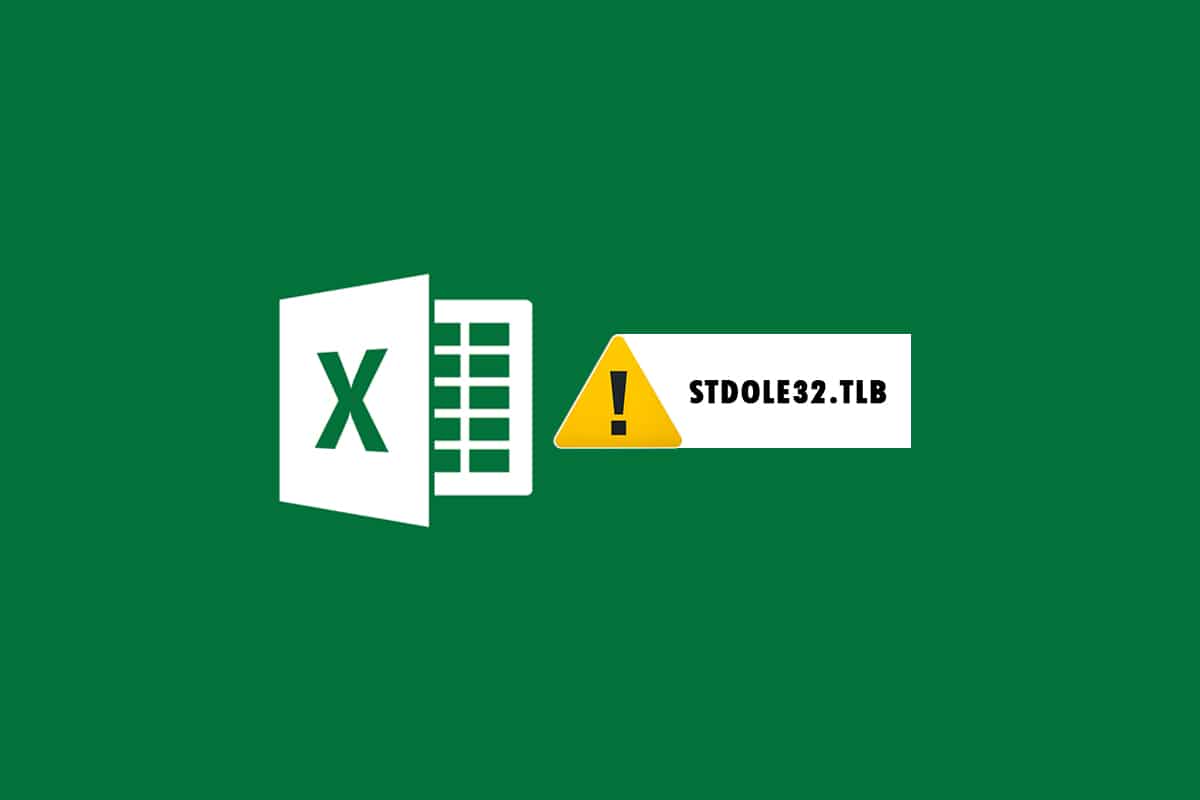
Како да поправите грешку Екцел стдоле32.тлб у оперативном систему Виндовс 10(How to Fix Excel stdole32.tlb Error in Windows 10)
- Грешка у програму Екцел стдоле32.тлб Мемори Леак:(Error in Excel stdole32.tlb Memory Leak: ) Када дође до проблема са цурењем меморије, величина Екцел(Excel) меморије се редовно повећава, смањујући укупне перформансе система. Такође покреће бесконачну петљу или поновљено извођење истог посла.
- Грешка стдоле32.Тлб Логиц Фаулт:(Error stdole32.Tlb Logic Fault:) Упркос додељивању правог улаза, можда ћете почети да добијате погрешан излаз због ове логичке грешке. Главни узрок ове грешке је грешка у изворном коду корпорације Мицрософт , која је задужена за руковање свим долазним подацима.(Microsoft Corporation)
- Рушење грешке стдоле32.тлб:(stdole32.tlb Error Crash: ) Ова грешка спречава ваш Екцел(Excel) софтвер да изврши било какве задатке. Осим тога, Екцел(Excel) програм није у могућности да пружи одговарајући излаз као одговор на дати унос.
Ова грешка се јавља када се Екцел(Excel) програми сруше или не успеју. Грешка значи да неки код не ради током времена извршавања, али то не значи нужно да је оштећен. Ова Екцел грешка(Excel Error) је прилично неугодна јер омета процес. Корисници програма Екцел(Excel) 2007 се често суочавају са овим проблемом, иако он није ограничен. Корисници програма Екцел 2019(Excel 2019) и 2016 такође су пријавили овај проблем. Овај чланак ће вам бити од велике помоћи ако имате проблема са овом грешком у програму Екцел .(Excel)
Метод 1: Поправите Мицрософт Оффице(Method 1: Repair Microsoft Office)
Као што је раније речено, корисници доживљавају грешку због грешке у Мицрософт Оффице(Microsoft Office) производу. Поправка Мицрософт Оффице 2007(Microsoft Office 2007) је прва опција коју можете покушати. У случају оштећења датотеке, датотеке ће бити замењене новим када се Мицрософт Оффице(Microsoft Office) поправи. Као резултат тога, предлаже се да поправите пакет Мицрософт Оффице 2007(Microsoft Office 2007) , јер је то редован проблем са Екцел 2007(Excel 2007) . Ово ће решити оштећење датотеке, а датотеке ће бити замењене новим када се Мицрософт Оффице(Microsoft Office) поправи. Ево радњи које треба предузети:
1. Притисните истовремено Windows + R keys да бисте отворили дијалог Покрени .(Run)
2. Откуцајте аппвиз.цпл(appwiz.cpl) и притисните тастер Ентер(Enter key) да бисте отворили аплет за Програме и функције(Programs and Features) .

3. Кликните десним тастером миша(Right-click) на Мицрософт Оффице 2007(Microsoft Office 2007) и кликните на Промени(Change) .

4. Кликните на Да(Yes) у одзивнику.
5. Након тога, кликните на Поправи(Repair) и затим Настави(Continue) .

6. Поново кликните на Поправи(Repair) .

7. Након што је Мицрософт Оффице 2007(Microsoft Office 2007) завршио поправку, кликните на Затвори(Close) .

Метод 2: Ажурирајте Виндовс(Method 2: Update Windows)
Виндовс(Windows) ажурирања решавају низ проблема и грешака. Проверите да ли је најновија закрпа примењена на ваш Виндовс(Windows) . Као резултат тога, у овој фази ћете ажурирати оперативни систем да бисте решили проблем. Прочитајте наш водич о томе како да преузмете и инсталирате најновије ажурирање за Виндовс 10(How to Download and Install Windows 10 Latest Update) да бисте то урадили.

Такође прочитајте: (Also Read:) Поправите Мицрософт Оффице који се не отвара у оперативном систему Виндовс 10(Fix Microsoft Office Not Opening on Windows 10)
Метод 3: Покрените скенирање малвера(Method 3: Run Malware Scan)
Ако и даље имате овај проблем у Екцел(Excel) -у након што сте испробали горња решења, могуће је да је вирус или злонамерни софтвер инфилтрирао ваш систем и да узрокује грешку стдоле32.тлб. Због тога се препоручује скенирање и уклањање злонамерног софтвера или вируса са рачунара. Прочитајте наш водич о томе како да уклоните злонамерни софтвер са рачунара у оперативном систему Виндовс 10(How to Remove Malware from your PC in Windows 10) да бисте то урадили.

Метод 4: Поправи системске датотеке(Method 4: Repair System Files)
Постоји шанса да су неке виталне системске датотеке оштећене, што резултира грешком стдоле32.тлб у Екцел(Excel) -у . Скенирање системске датотеке ( СФЦ(SFC) ) биће од огромне помоћи у решавању овог сценарија. СФЦ(SFC) метода скенирања испитује све оштећене датотеке пре него што их поправи . Као резултат тога, препоручује се да извршите потпуно скенирање системских датотека(Files Check) да бисте решили проблем. Следе мере које морате предузети. Прочитајте наш водич о томе како да поправите системске датотеке у оперативном систему Виндовс 10(How to Repair System Files on Windows 10) и пратите кораке према упутствима да бисте поправили све своје оштећене датотеке.

Такође прочитајте: (Also Read:) Како копирати и налепити вредности без формула у Екцел-у(How to Copy and Paste Values Without formulas in Excel)
Метод 5: Промените дозволу за кључеве регистратора(Method 5: Change Permission for Registry Keys)
Ако горња процедура не успе, покушајте да промените различите дозволе у бази података регистратора на овај начин. Пратите упутства у наставку да бисте то урадили.
Напомена:(Note:) Да бисте избегли додатне проблеме, препоручује се да направите резервну копију базе података регистратора пре него што извршите било какве измене. У случају погрешне конфигурације, можете вратити базу података регистра у претходно стање у којем је све добро функционисало.
1. Притисните истовремено Windows + R keys да бисте покренули дијалог Покрени .(Run )
2. Откуцајте регедит(regedit) и притисните тастер Ентер(Enter key) да бисте отворили прозор уређивача регистра .(Registry Editor)

3. Кликните на Да(Yes) у промпту Контрола корисничког налога .(User Account Control)
4. Изаберите Датотека(File) , а затим Извези(Export) из падајућег менија.

4. Затим откуцајте Име датотеке(File name) . У оквиру Опсег извоза(Export range) изаберите Све(All) и кликните на Сачувај(Save) .

5. Идите на дату путању локације у уређивачу регистра(Registry Editor) .
HKEY_CLASSES_ROOT\Excel.Chart.8

6. Кликните десним тастером миша(Right-click) на Екцел.Цхарт.8(Excel.Chart.8) и изаберите Дозволе(Permissions) из падајућег менија.
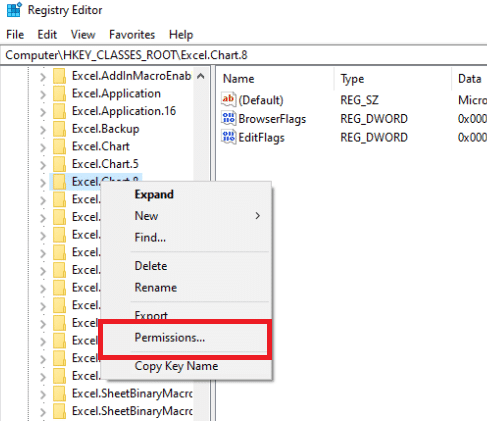
7. Кликните на Додај(Add) у прозору Дозволе.
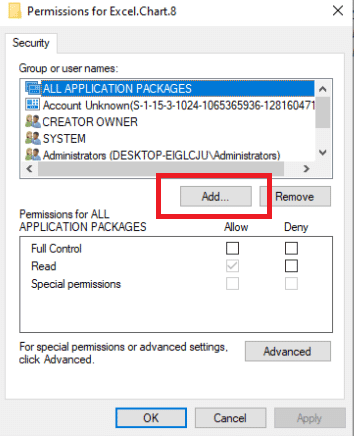
8. Откуцајте Еверионе(Everyone) под Унесите имена објеката,(Enter the object names) а затим кликните на Цхецк Намес(Check Names) .

9. Да бисте потврдили додавање ставке Сви(Everyone) , кликните на ОК(OK) .

10. Након тога кликните на дугме Напредно(Advanced) .

11. Промените власника кликом на Промени(Change) .

12. Откуцајте Еверионе(Everyone) под Унесите имена објеката,(Enter the object names) а затим кликните на Цхецк Намес(Check Names) .

13. Да бисте потврдили додавање ставке Сви(Everyone) , кликните на ОК(OK) .

14. Након тога кликните на Примени(Apply) , а затим на ОК(OK) .

15. Изаберите Сви(Everyone) у оквиру Дозволе(Permissions) и означите поља Потпуна контрола(Full Control) и Читање .(Read)

16. Кликните на Примени(Apply) и ОК(OK) .

17. Притисните тастер Ф5(F5 key) да освежите базу података регистратора, што резултира креирањем новог подкључа под(Sub) називом Протокол(Protocol) испод Екцел.Цхарт.8.
18. Поновите кораке 7(Steps 7) – 16 да бисте ажурирали дозволе овог кључа.
19. Освежите базу података регистратора притиском на тастер Ф5(F5 key) и поновите процедуре за давање дозволе поткључу StdFileEditing\Server .
20. На крају, затворите прозор Регистри Едитор .(Registry Editor)
Метод 6: Избришите Оффице кључеве из базе података регистра(Method 6: Delete Office Keys from Registry Database)
Да бисте исправили ову грешку, мораћете још једном да се позабавите регистром. Пре него што извршите било какве измене регистрације, препоручујемо да направите резервну копију базе података регистратора. Можете направити резервну копију као у претходном методу. Ако постоји погрешна конфигурација регистра, можете вратити базу података регистратора у претходно стање у којем је све функционисало добро. Препознајте како да извршите наведене радње да бисте поправили грешку стдоле32.тлб.
Напомена:(Note:) Ако не можете да уклоните или пронађете кључеве, не брините о томе; то неће утицати на исход решавања проблема.
1. Притисните истовремено Windows + R keys да бисте покренули дијалог Покрени(Run dialog box) .
2. Откуцајте регедит(regedit) и притисните тастер Ентер(Enter key) да бисте отворили прозор уређивача регистра .(Registry Editor)

3. Кликните на Да(Yes) у одзивнику.
4. Изаберите Датотека(File) , а затим Извези(Export) из падајућег менија.

5. Затим откуцајте Име датотеке. (File name.)У оквиру Опсег извоза(Export range) изаберите Све(All) и кликните на Сачувај(Save) .

6. Идите на следећу локацију у уређивачу регистратора(Registry Editor) .
HKEY_CURRENT_USER\Software\Microsoft\Office

7. Кликните десним тастером миша(Right-click) на поткључеве Ворд(Word) и Екцел(Excel) и изаберите Делете(Delete) да бисте их уклонили.

8. Затим отворите потфасцикле 8.0, 9.0, 10.0, 11.0 и 12.0(8.0, 9.0, 10.0, 11.0, and 12.0) и избришите(delete) поткључеве Екцел(Excel) и Ворд(Word) .
Напомена 1:(Note 1:) Ако имате проблема са Ворд(Word) , избришите поткључ Ворд(Word) , а ако имате проблема са оба, избришите и Ворд(Word) и Екцел(Excel) .
Напомена 2:(Note 2: ) Ако не можете да пронађете ове поддиректоријуме, потражите друге верзије као што су 15.0 и 16.0(15.0 and 16.0) .

9. Кликните на Да(Yes) да бисте потврдили брисање кључа.
10. Слично томе, избришите (delete)поткључеве са(subkeys) ознаком Ворд и(Word) Екцел у(Excel) путањи
HKEY_LOCAL_MACHINE\SOFTWARE\Wow6432Node\Microsoft\Office.

11. На крају, затворите прозор Регистри Едитор .(Registry Editor )
Такође прочитајте: (Also Read:) Како спречити отварање Мицрософт тимова при покретању(How to Stop Microsoft Teams from Opening on Startup)
Метод 7: Избришите привремене датотеке(Method 7: Delete Temporary Files)
Одређене(Certain) податке апликације кеширају ради побољшања брзине учитавања и корисничког искуства. Међутим, овај кеш се може оштетити временом, ометајући кључне системске функције. Превише кешираних података такође узрокује ову грешку цурења меморије. Као резултат тога, избрисаћете све привремене датотеке на рачунару као што је приказано у корацима у наставку да бисте поправили грешку стдоле32.тлб.
1. Притисните истовремено Windows + R keys да бисте покренули дијалог Покрени(Run dialog box) .
2. Откуцајте %temp% и притисните тастер Ентер(Enter key) да отворите привремени фолдер(temp folder) .
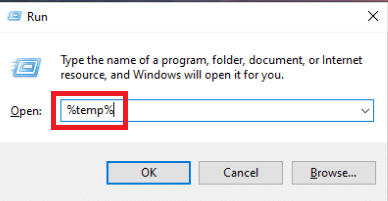
3. Да бисте изабрали све датотеке, притисните Ctrl + A keys , а затим тастере Shift + Delete keys да бисте их у потпуности уклонили.

Метод 8: Преименујте датотеку за подешавање(Method 8: Rename Setup File)
Преименовање датотеке за подешавање може вам помоћи да заобиђете овај проблем у неким околностима. Овај Екцел проблем се може решити на овај начин. Као пример,
1. Притисните Windows + I keys да бисте отворили Филе Екплорер(File Explorer) .
2. Идите на следећу путању(path) локације .
C:\Program Files\Common Files\microsoft shared\OFFICEX\Office Setup Controller
Напомена 1:(Note 1:) Ако не можете да се крећете до ове путање, покушајте следећом путањом.
C:\Program Files (x86)\Common Files\microsoft shared\OFFICEX\Office Setup Controller
Напомена 2:(Note 2:) Кс мора(X) бити замењен верзијом Мицрософт Оффицеа(version of Microsoft Office) инсталираном у вашем систему.

3. Сада кликните десним тастером миша(right-click) на датотеку за подешавање(setup file) и изаберите Преименуј.(Rename.)
Напомена(Note) : Преименујте датотеку у нешто друго осим у поставку(Setup) .

4. Потврдите(Confirm) све упите, ако их има.
5. Када наиђете на грешку, покрените програм и изаберите ОК(OK) .
Такође прочитајте: (Also Read:) Како закључати или откључати ћелије у Екцелу(How To Lock Or Unlock Cells In Excel)
Метод 9: Деинсталирајте недавна ажурирања(Method 9: Uninstall Recent Updates)
Било која претходна некомпатибилна ажурирања на вашем Виндовс 10 рачунару такође можда неће узроковати овај проблем. Стога(Hence) вам се саветује да деинсталирате недавне исправке инсталиране на вашем рачунару да бисте решили грешку Екцел(Excel) стдоле32.тлб. Задатак је врло лако урадити, а кораци су приказани на следећи начин.
1. Притисните тастер Виндовс(Windows key ) и откуцајте Цонтрол Панел(Control Panel) . Затим кликните на Отвори(Open ) као што је приказано.
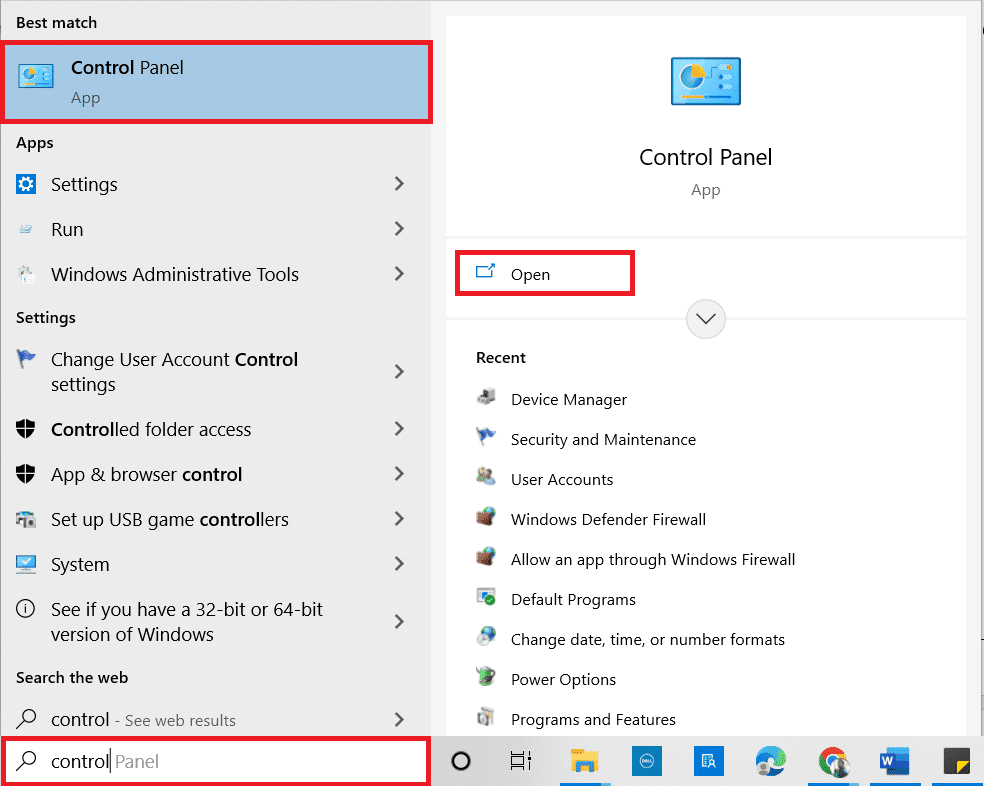
2. Подесите Виев би(View by) као категорију(Category) .
3. Сада кликните на опцију Деинсталирај програм у менију (Uninstall a program )Програми(Programs ) као што је приказано.

4. Кликните на Прикажи инсталиране исправке(View installed updates ) у левом окну као што је приказано.

5. Сада потражите и изаберите најновију исправку позивајући се на Инсталирано на(Installed On the ) датум и кликните на опцију Деинсталирај као што је приказано испод.(Uninstall )

6. На крају, потврдите било који упит и поново покрените рачунар(restart your PC) .
Метод 10: Поново инсталирајте Мицрософт Оффице(Method 10: Reinstall Microsoft Office)
Многи људи имају ову грешку стдоле32.тлб због непотпуне инсталације неисправне Мицрософт Оффице(Microsoft Office) апликације. Као резултат тога, препоручује се да у потпуности избришете Оффице(Office) и да га поново инсталирате након што га преузмете са званичног веб-сајта Мицрософт -а. (Microsoft)Ручно деинсталирање апликације неће избрисати све преостале компоненте са машина. Да бисте уклонили Оффице(Office) са рачунара, пратите ове кораке:
1. Притисните Windows + I keys истовремено да бисте отворили Подешавања(Settings) .
2. Изаберите Апликације(Apps) .

3. Померите се надоле и кликните на Мицрософт Оффице(Microsoft Office) .

4. Кликните на Деинсталирај(Uninstall) .

5. Кликните на Деинсталирај(Uninstall) у искачућем прозору, а затим на Да(yes) у искачућем прозору.

6. Затим поново покрените рачунар(reboot the PC) .
7. Преузмите Мицрософт Оффице(Microsoft Office) са званичне веб странице(official website) .

Такође прочитајте: (Also Read:) Како замрзнути редове и колоне у Екцелу(How to Freeze Rows and Columns in Excel)
Метод 11: Извршите враћање система у претходно стање(Perform System Restore)
Ако вам ниједан од ових метода није помогао, вратите рачунар на претходну верзију као последње средство. Да бисте то урадили, пратите наш водич о томе како да користите враћање система на Виндовс 10(How to use System Restore on Windows 10) и примените упутства као што је приказано. На крају, ваш рачунар ће бити враћен у претходно стање у којем се уопште не суочава са грешкама.
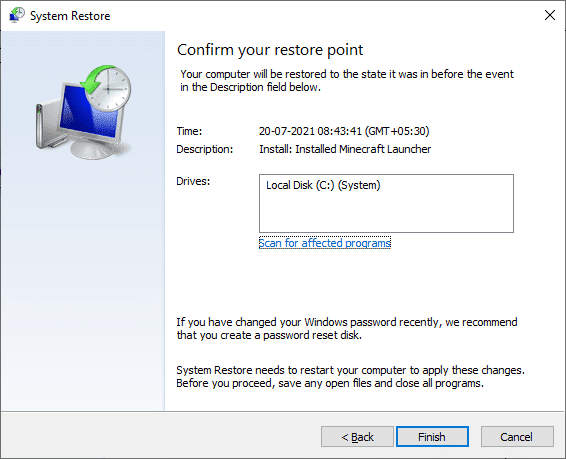
Након што вратите свој Виндовс 10 рачунар у претходно стање, проверите да ли је грешка отклоњена.
Препоручено:(Recommended:)
- Поправите да Мицрософт продавница не ради на Виндовс 10(Fix Microsoft Store Not Working on Windows 10)
- Поправите грешку Виндовс 10 Филе Екплорер који ради на њему(Fix Windows 10 File Explorer Working on it Error)
- Како поставити позадинску слику за Мицрософт Ворд(How to Set Background Picture for Microsoft Word)
- Како уредити ВЦФ датотеку на Виндовс 10(How to Edit VCF file on Windows 10)
Надамо се да су вам ове информације биле корисне и да сте успели да решите грешку стдоле32.тлб(stdole32.tlb) . Реците(Please) нам која техника вам је била најкориснија. Ако имате било каквих питања или коментара, користите образац испод.
Related posts
Поправите грешку у дозволи Ворд датотеке у оперативном систему Виндовс 10
Поправите Мицрософт Оффице који се не отвара у оперативном систему Виндовс 10
Цопи Пасте не ради на Виндовс 10? 8 начина да то поправите!
Фик Екцел чека да друга апликација заврши ОЛЕ радњу
Поправи преузимање података. Сачекајте неколико секунди и покушајте поново да исечете или копирате грешку у Екцел-у
Поправите грешку при пријави на Минецрафт у Виндовс 10
Поправите грешку „Уређај није пренет“ у оперативном систему Виндовс 10
Поправите грешку Блуетоотх драјвера у оперативном систему Виндовс 10
Поправите грешку плавог екрана смрти на Виндовс 10
Исправите грешку ИНЕТ_Е_РЕСОУРЦЕ_НОТ_ФОУНД у оперативном систему Виндовс 10
Поправите НСИС грешку при покретању инсталатера у оперативном систему Виндовс 10
Поправите Стеам код грешке е502 л3 у оперативном систему Виндовс 10
Поправите грешку И/О уређаја у оперативном систему Виндовс 10
Поправите грешку „Улазна тачка није пронађена“ у оперативном систему Виндовс 10
Поправите Немогућност брисања привремених датотека у оперативном систему Виндовс 10
7 начина да поправите иаСторА.сис БСОД грешку у оперативном систему Виндовс 10
Поправи ВОРКЕР_ИНВАЛИД грешку плавог екрана на Виндовс 10
Како да користите нову апликацију Гет Оффице у оперативном систему Виндовс 10 и како да је уклоните
Поправка ВЦРУНТИМЕ140.длл недостаје у Виндовс 10
Поправи грешку Валорант Вал 43 у оперативном систему Виндовс 10
